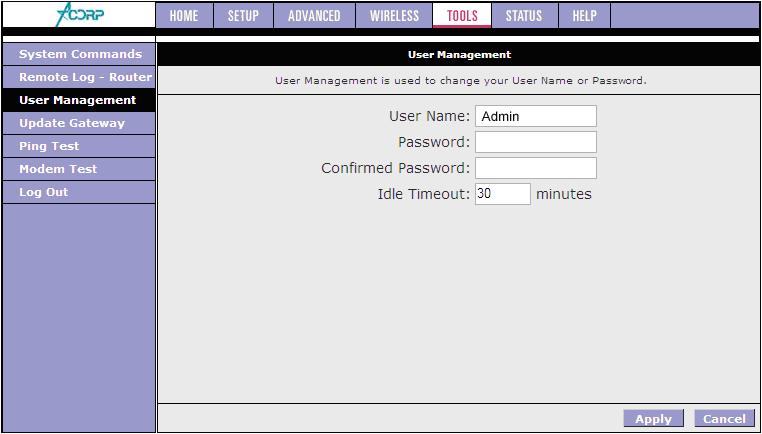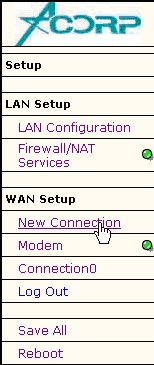Инструменты пользователя
Боковая панель
Содержание
Модем Модем Acorp Sprinter ADSL LAN120/LAN420
Модели различаются количеством портов Ethernet и наличием беспроводного интерфейса.
Внимание!!!! Иногда модемы отказываются поднимать pppoe из-за проблем с протоколом AnnexM. После переключения модуляции в пункте «Setup» → «Wan» → «Modem» → «Adsl2plus» pppoe может пониматься.
Физическое подключение
- Подключите телефонный шнур, приходящий со станции, к разъему «Line» сплиттера, телефонный аппарат подключите к разъему «Phone», а разъем «DSL» на модеме — к разъему «Modem» сплиттера.
Первичная настройка ОС
- По умолчанию модем Acorp LAN120/LAN420 имеет IP адрес 192.168.1.1 с маской 255.255.255.0. Поэтому для первичной настройки Вам понадобится назначить на сетевой плате своего компьютера IP-адрес из сети 192.168.1.X. После настройки сетевой платы подключите к ней модем и проверьте доступность модема с помощью команды ping 192.168.1.1. Если модем по-прежнему недоступен, последуйте процедуре сброса настроек, описанной в инструкции к модему.
- В настройках протокола TCP/IP сетевых карт компьютеров, которые будут подключаться через Acorp LAN120/LAN420 в Internet, введите в качестве адреса шлюза IP-адрес, присвоенный модему на Ethernet, а в качестве адресов DNS-серверов адреса наших DNS-серверов.
- После выполнения первичных настроек сетевой платы и проверки доступности модема запустите обозреватель интернет и наберите в строке адреса http://192.168.1.1. На запрос имени пользователя введите «Admin», на запрос пароля введите пароль по умолчанию — «Admin». Если пароль не подходит, последуйте процедуре сброса настроек, описанной в инструкции к модему.
Настройка модема в режиме маршрутизатора
- В поле Username введите Ваше учетное имя. В поле Password введите пароль.
- Выберите протокол PPPoE. Введите значения VPI=10 и VCI=40.
- Нажмите кнопку Save All для сохранения настроек в памяти модема. Нажмите кнопку Connect для запуска соединения.
- В поле Name введите имя соединения (например, VSI). В поле Type выберите протокол (PPPoE). Поставьте галочки в полях NAT и Firewall.
- В поле Username введите имя Вашей учетной записи. В поле Password введите пароль учетной записи. Обращаем внимание, что требуется ввести именно данные учетной записи интернета, а не «личного кабинета» на сайте провайдера.
- В разделе PVC Settings введите параметры VPI=10 VCI=40.
- Нажмите кнопку Apply. Нажмите кнопку Save All для сохранения настроек в памяти модема и нажмите кнопку Connect для запуска соединения.
Состояние соединения Вы можете проверить, выбрав в верхнем меню пункт Status и в левом меню пункт Connection status.
Настройка модема в режиме маршрутизатора (прошивка 3.7.x_x_xxxx)
- После выполнения первичных настроек сетевой платы и проверки доступности модема запустите обозреватель интернет и наберите в строке адреса http://192.168.1.1. На запрос имени пользователя введите «Admin», на запрос пароля введите пароль по умолчанию — «Admin». Если пароль не подходит, последуйте процедуре сброса настроек, описанной в инструкции к модему.


- В поле Name введите имя соединения (например, VSI). В поле Type выберите протокол (PPPoE). Поставьте галочки в полях NAT и Firewall. В поле Username введите имя Вашей учетной записи. В поле Password введите пароль учетной записи. Обращаем внимание, что требуется ввести именно данные учетной записи интернета, а не личного кабинета» на сайте провайдера. В разделе PVC Settings введите параметры VPI=10 VCI=40. Нажмите кнопку Apply.

Смена пароля по-умолчанию на модем
Крайне рекомендуется в пункте меню «Tools»→«User Management» сменить пароль для входа на модем с пароля по умолчанию на какой-либо другой, чтобы избежать порчи настроек модема злоумышленником по сети.
Настройка модема в режиме моста
- Нажмите кнопку New connection.
- Нажмите кнопку Apply, затем, после обновления страницы, нажмите слева ссылку Save All.
- Настройка завершена. Создайте сетевое подключение и используйте его для выхода в Интернет. Смотреть настройку PPPoE на операционной системе
Скорость соединения и затухания сигнала
Настройка проброса портa (port mapping)
1. Запустите свой браузер и введите в строке адреса IP-адрес Вашего модема (как правило «192.168.1.1»).
2. В появившемся окне введите имя пользователя и пароль для доступа к модему (как правило «admin / admin»).

3. Пункт «Advanced» → Пункт «Port Forwarding» → Переключатель «Category» = «User» → Кнопка «New».

4. Заполните форму проброса порта:

- Поле «Rule Name» = любое значение (например, Torrent);
- Поле «Protocol» = «TCP,UDP»;
- Поле «Port Start» = Поле «Port End» = Поле «Port Map» = ваш_порт;
- Кнопка «Apply».
5. В Списке «Available Rules» выберите появившееся правило → Кнопка «Add >» → Кнопка «Apply».

6. Пункт «Tools» → Пункт «System Command» → Кнопка «Save All».